Combinación de texto y valores con formato en Excel 2010
En este artículo, aprenderemos cómo combinar el texto y los valores formateados en Microsoft Excel 2010.
A veces, cuando preparamos informes de análisis, mostramos los números con texto y si queremos hacer algún cambio en el número que debe actualizarse automáticamente en puntos de análisis en Microsoft Excel 2010.
Para hacer esto usamos el símbolo «&» en nuestra función. Este símbolo se utiliza para agregar el texto con números calculados.
Tomemos un ejemplo para entender cómo usamos el símbolo «&» con números calculados.
Tenemos una fecha de nacimiento en la celda A1, queremos calcular la edad hasta hoy. Queremos que la edad se calcule automáticamente a diario.
Y también la edad debería aparecer con el texto años en la celda B1.
Para calcular la edad usamos la fórmula de Hoy junto con la fórmula de Ronda, en la cual la fórmula de hoy funcionará para la fecha de hoy y la fórmula de Ronda redondeará la cifra que obtuvimos después del cálculo de la edad.
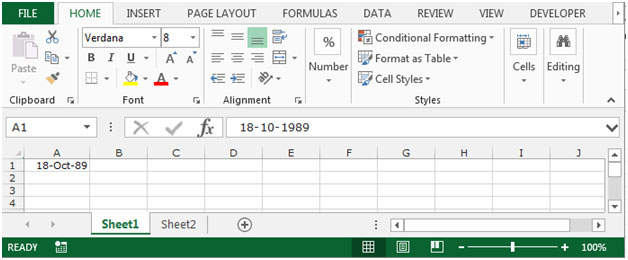
Para hacer esto, siga los pasos que se indican a continuación: – * Seleccione la celda B1 y escriba la fórmula.
-
= REDONDA ((HOY () – A1) / 365,0) & «Años», presione enter.
-
Esta función devolverá la edad en este formato de “25 años”.
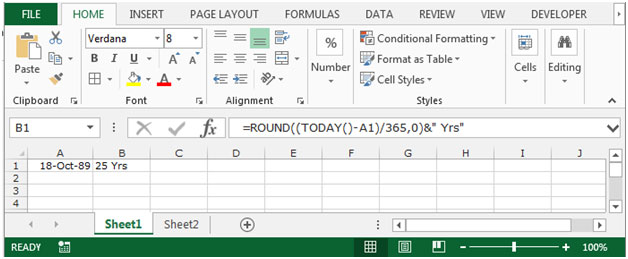
Entendamos otro ejemplo, cómo combinar texto y valores formateados en una celda.
Tenemos texto y valor formulado en el rango A1: C3. En el que A1 contiene el valor 4686 y la celda B1 contiene el valor 125.
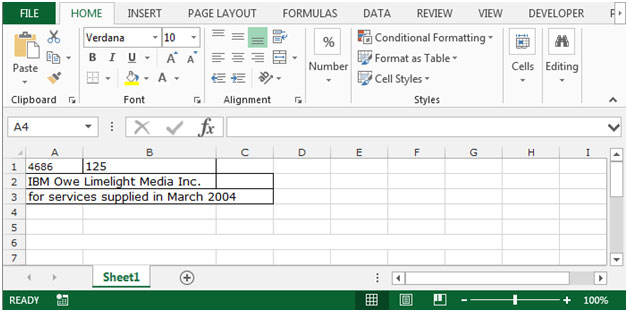
Si desea combinar el texto y el valor con el valor total de la celda A1 y B1, siga los pasos que se mencionan a continuación: – * Seleccione la celda A5 y escriba la fórmula.
-
Es igual a seleccionar el A2 escriba el signo de «&» espacio entre comillas invertidas, nuevamente escriba el signo de «&», seleccione la celda A1 + B1 nuevamente el signo de «&» dé el espacio entre comillas invertidas tipo signo off & y seleccione la celda A3.
A2 & «» & A1 + B1 & «» & A3 Presione Entrar.
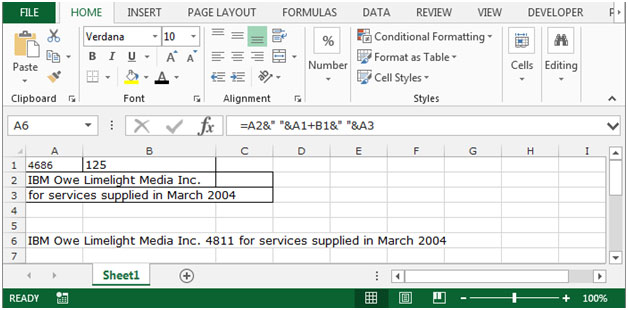
Nota: Si cambia el valor en la celda A1 y B1, el valor se cambiará automáticamente.
Se trata de cómo combinar el texto con valores formateados en Microsoft Excel 2010 y 2013.